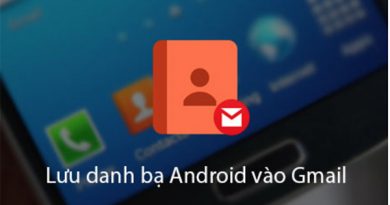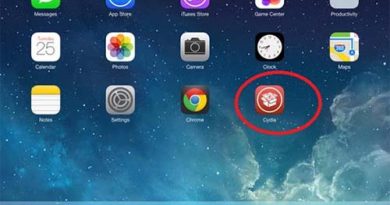Hướng dẫn cách chụp hình trên TikTok bằng điện thoại và máy tính
TikTok hiện đang là một trong những ứng dụng mạng xã hội phổ biến và được nhiều người dùng ưa chuộng nhất hiện nay. Nếu bạn cũng đam mê TikTok nhưng lại chưa biết cách chụp hình trên TikTok. Vậy đừng bỏ qua những cách chụp ảnh trên TikTok được giới thiệu trong bài viết này nhé!
Hướng dẫn chụp hình trên TikTok siêu đơn giản
Trên điện thoại
Không cần sử dụng camera điện thoại hay các ứng dụng chụp hình từ bên thứ ba, người dùng hoàn toàn có thể thực hiện cách chụp hình trên TikTok nhanh chóng. Hiện TikTok đã mang đến tính năng chụp ảnh vô cùng hấp dẫn để tối ưu hóa trải nghiệm của mọi người dùng.
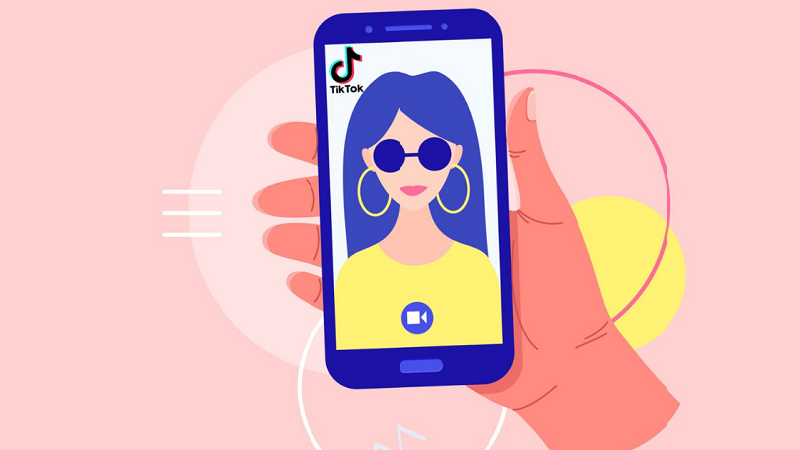
Hiện TikTok đã có tính năng chụp ảnh vô cùng hấp dẫn
Cùng tìm hiểu hướng dẫn cách chụp ảnh trên TikTok đơn giản nhất dưới đây.
Bước 1: Mở ứng dụng TikTok trên điện thoại lên > chọn vào biểu tượng dấu cộng nằm phía dưới màn hình.
Bước 2: Nhấn chọn vào Hiệu ứng > chọn Filter mà bạn muốn sử dụng > nhấn giữ nút đỏ để quay video > sau đó nhấn vào biểu tượng dấu tích để hoàn thành.
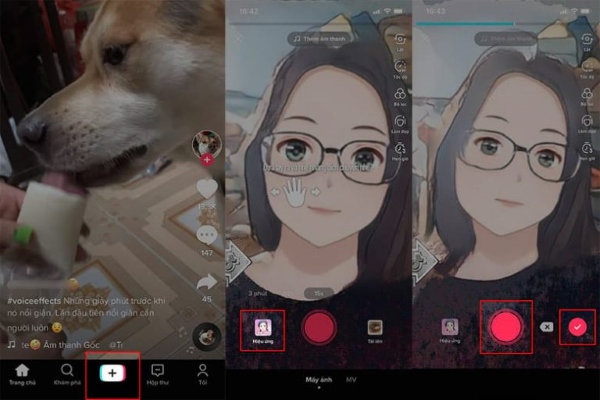
Nhấn vào biểu tượng dấu tích để hoàn thành
Bước 3: Khi được hỏi Ai có thể xem video này, bạn chọn Chỉ mình tôi > nhấn Đăng.
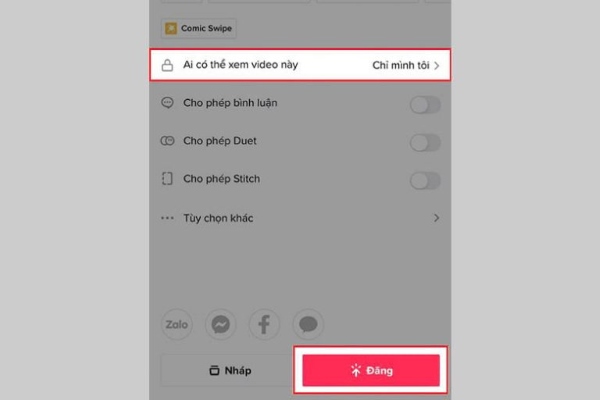
Bạn chọn Chỉ mình tôi
Bước 4: Sau đó, bạn trở lại giao diện màn hình chính > chọn Hồ sơ.
Bước 5: Nhấn vào biểu tượng ổ khóa để xem lại những video vừa đăng.
Bước 6: Bấm vào video vừa quay > chọn biểu tượng 3 dấu chấm.
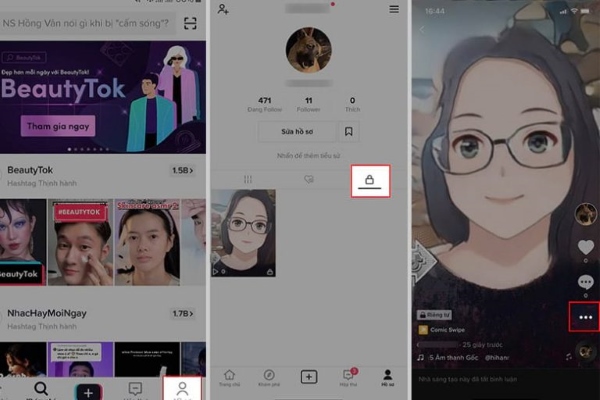
Chọn biểu tượng 3 dấu chấm
Bước 7: Chọn Live Photo > sau đó mở Thư viện ảnh > chọn Live Photo vừa lưu về máy.
Bước 8: Nhấn giữ đoạn video vừa lưu rồi tiến hành chụp màn hình. Giờ đây, bạn đã có thể lưu hình ảnh được chụp trên TikTok về điện thoại.
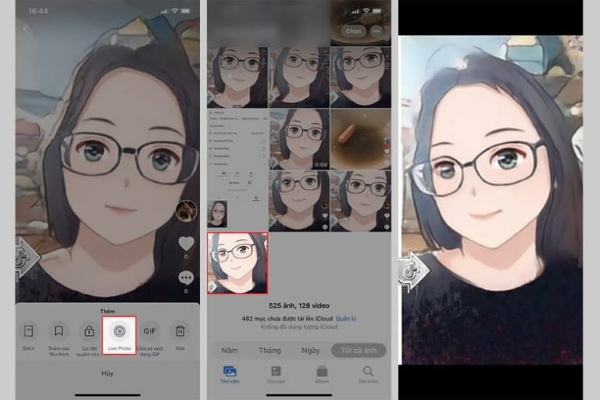
Lưu hình ảnh được chụp trên TikTok về điện thoại
Trên máy tính
Bên cạnh cách chụp hình trên TikTok bằng điện thoại, người dùng còn có thể thực hiện chụp ảnh này thông qua máy tính. Hướng dẫn các bước thực hiện cụ thể như sau:
Bước 1: Chọn video TikTok muốn chụp ảnh trực tiếp trên website hoặc gửi video TikTok về điện thoại thông qua máy tính.
Bước 2: Tiến hành thao tác tương tự như cách chụp màn hình máy tính. Bạn chỉ cần chọn một ứng dụng/công cụ chụp màn hình rồi chụp lại khoảnh khắc bất kỳ của video.
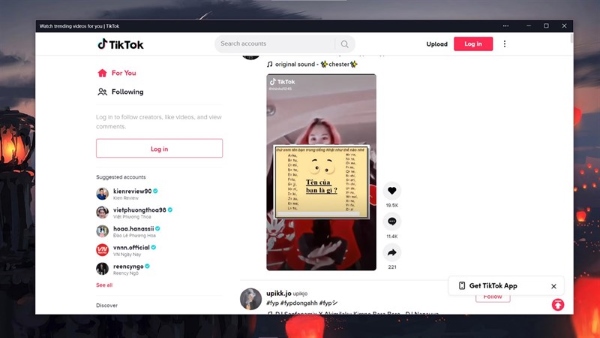
Sử dụng công cụ chụp màn hình rồi chụp lại khoảnh khắc bất kỳ của video
Như vậy là bạn đã hoàn thành cách chụp ảnh trên TikTok bằng laptop hoặc máy tính nhanh chóng và sắc nét.
Xem thêm:
Mẹo chụp ảnh trên TikTok siêu đẹp
Để chụp được những bức ảnh đẹp, độc đáo trên ứng dụng TikTok mà không lo bị mờ nhoè hay vỡ ảnh, người dùng nhất định không thể bỏ qua những mẹo chụp ảnh sau đây:
- Kiểm tra chất lượng hình ảnh của video gốc: Do cần chụp ảnh trực tiếp từ video vậy nên video gốc phải có độ phân giải cao, đặc biệt độ phân giải hình ảnh là càng cao thì ảnh chụp ra sẽ lại được càng đẹp, càng rõ nét.
- Sử dụng thêm App Remini: Đây là một trong số những ứng dụng thường được mọi người ưa thích sử dụng để chụp ảnh không bị mờ, ứng dụng sẽ giúp chỉnh rõ những hình ảnh bị mờ. Bạn có thể sử dụng Remini để chỉnh lại những bức ảnh bị mờ sau khi chụp trên Tiktok.
- Không rung tay khi chụp: Không chỉ riêng với chụp ảnh trên điện thoại mà bất cứ thiết bị nào cũng yêu cầu không được rung tay. Đây được xem là yếu tố quan trọng tới việc bức ảnh của bạn có đẹp hay không và để mang lại kết quả tốt nhất, người dùng hãy sử dụng chân máy ảnh hoặc các thiết bị hỗ trợ để giữ vững máy. Nếu phải chụp bằng tay, bạn hãy cố cầm chắc máy. Nếu chỉ cần bị rung một chút, bức hình sẽ bị lấy nét sai vị trí dẫn đến ảnh mờ nhòe.
- Điều chỉnh điểm lấy nét: Có nhiều cách để lấy nét hình ảnh, tuy nhiên, nếu bạn chưa quen với việc chụp ảnh, hãy thử đặt tiêu điểm của bạn ở giữa rồi lấy nét ở nơi bạn muốn chụp. Khi bạn có kinh nghiệm, việc lấy nét sẽ trở nên dễ dàng hơn khi bạn đã có kinh nghiệm.
- Nhìn thẳng vào mắt khi chụp ảnh: Hãy tập trung vào đôi mắt của chủ thể khi chụp ảnh để giúp bức ảnh chụp trông “có hồn” hơn. Tuy nhiên, khi chụp ảnh nhóm, bạn nên tập trung vào những người gần nhất. Nếu người ở giữa, cả hai bên sẽ sắc nét. Sau đó điều chỉnh khẩu độ cho từng thành viên trong nhóm.
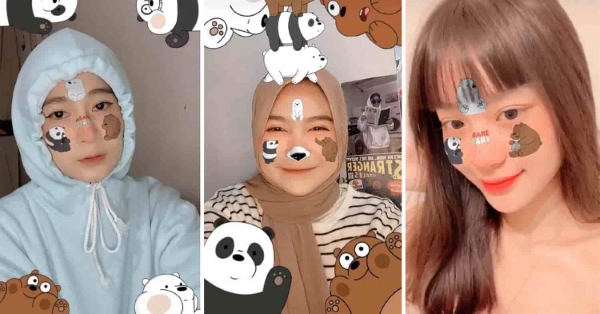
Mẹo chụp ảnh trên TikTok siêu đẹp
Cách đăng ảnh trên TikTok
Dưới đây là hướng dẫn cách sử dụng ảnh để tạo video đăng trên TikTok từ 1 hay nhiều ảnh khác nhau:
Cách đăng video trên TikTok bằng 1 hình ảnh
Bạn muốn làm video đăng trên TikTok ấn tượng sáng tạo bằng 1 hình ảnh thì hãy tham khảo các bước làm đơn giản dưới đây:
Bước 1: Tải ứng dụng TikTok từ CH Play hoặc App Store về điện thoại > tiến hành đăng nhập hoặc tạo tài khoản mới và đồng ý cho ứng dụng truy cập Micro và Ảnh trên điện thoại của bạn.
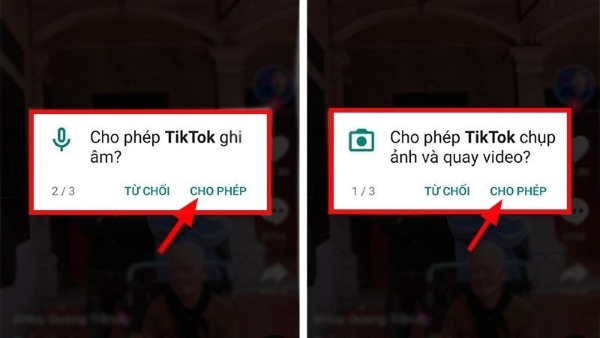
Cho phép ứng dụng truy cập Micro và Ảnh trên điện thoại
Bước 2: Sau đó, bạn mở ứng dụng TikTok lên > nhấn vào biểu tượng dấu cộng (+).
Bước 3: Bạn nhấn vào “Chọn MV” để tạo video TikTok từ 1 ảnh.
Bước 4: Tiếp theo, bạn lướt chọn các video có dòng chữ Hãy chọn 1 bức ảnh rồi chọn Tạo ngay.
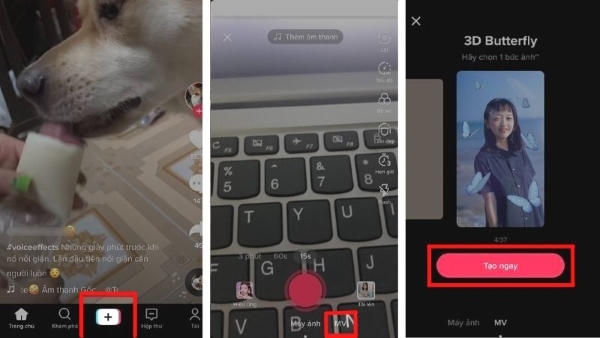
Chọn Tạo ngay
Bước 5: Bạn chọn hình ảnh muốn làm video TikTok bằng 1 hình ảnh > nhấn OK.
Bước 6: Tại đây, bạn có thể sử dụng bộ lọc, chỉnh giọng nói video trên TikTok, lồng tiếng, thêm hiệu ứng, chèn chữ vào video,…với các biểu tượng tương ứng.
Bước 7: Nhấn chọn Tiếp.
Bước 8: Cuối cùng, bạn nhấn vào Đăng để tải video vừa tạo lên TikTok hoặc chia sẻ với bạn bè.
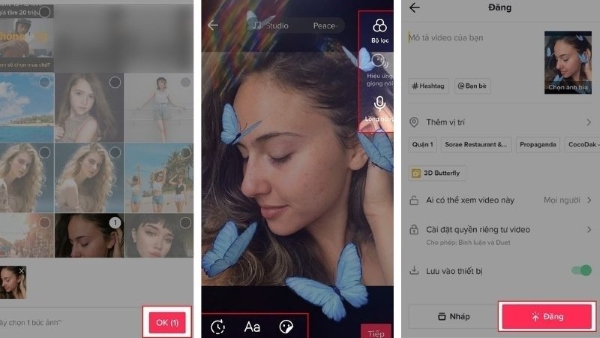
Bạn nhấn vào Đăng để tải video vừa tạo lên TikTok
Cách đăng video TikTok tạo bằng nhiều hình ảnh
Ngoài cách đăng video bằng 1 hình ảnh trên đây, bạn có còn thể tạo video từ nhiều ảnh ghép lại để tạo sự độc đáo và thu hút người xem hơn chỉ với vài bước đơn giản sau:
Bước 1: Truy cập vào ứng dụng TikTok > nhấn vào biểu tượng dấu cộng (+) ở phía dưới màn hình.
Bước 2: Sau đó, bạn chọn MV để tạo video ghép nhiều ảnh trên TikTok.
Bước 3: Tiếp đến bạn chọn các template có chế độ nhiều ảnh. Khi đã lựa chọn được template ưng ý, bạn nhấn Tạo ngay.
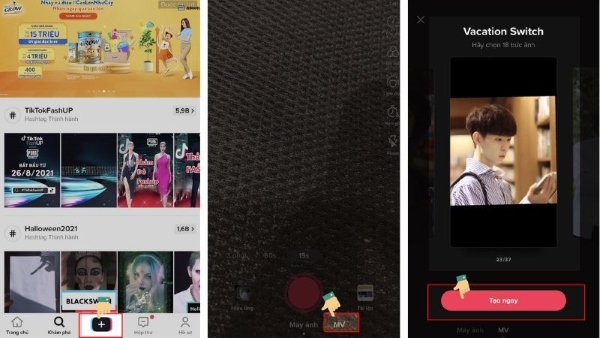
Bạn nhấn Tạo ngay
Bước 4: Sau đó, bạn chọn các hình ảnh muốn ghép thành 1 video trong bộ sưu tập ảnh và nhấn OK.
Bước 5: Ứng dụng TikTok sẽ hiển thị cho bạn một video demo và bạn có thể chỉnh sửa, sáng tạo theo ý mình bằng cách chèn nhãn dán, lựa chọn nhạc nền, thêm text,… Sau khi hoàn thành chỉnh sửa xong, bạn nhấn Tiếp.
Bước 6: Trước khi chia sẻ video trên TikTok, bạn còn có thể viết mô tả, gắn thẻ bạn bè, đính kèm hashtag hoặc chia sẻ trên các nền tảng mạng xã hội nếu muốn.
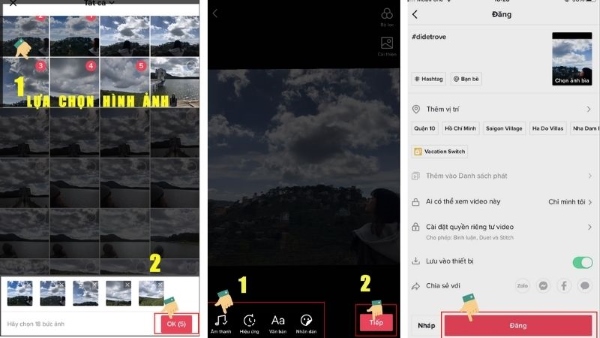
Đăng video lên các nền tảng mạng xã hội
Tổng kết
Bài viết trên đã hướng dẫn chi tiết cách chụp hình trên TikTok bằng điện thoại và máy tính cực đơn giản, chi tiết. Nếu bạn thấy hữu ích thì hãy chia sẻ thủ thuật thú vị này với bạn bè để cùng sáng tạo những hình ảnh và video độc đáo từ TikTok nhé!